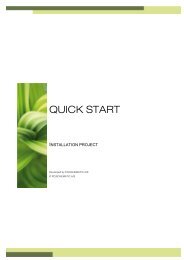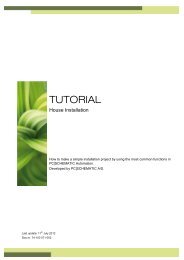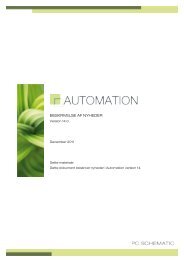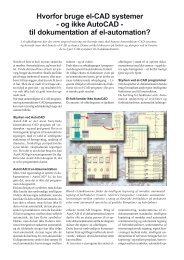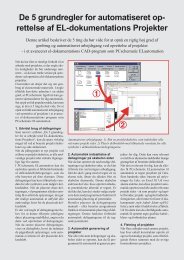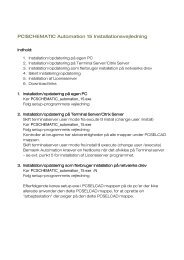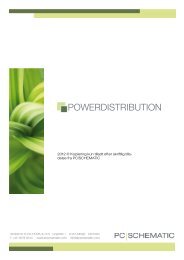Kom i gang - Pcschematic.com
Kom i gang - Pcschematic.com
Kom i gang - Pcschematic.com
Create successful ePaper yourself
Turn your PDF publications into a flip-book with our unique Google optimized e-Paper software.
Mit første projektARRANGEMENTSTEGNINGNår du har placeret komponenter fra databasen i dine elektriske kredse, kan du lave enarrangementstegning dvs. en tegning af, hvordan tavlen ser ud.Der er indbygget en dialogboks til at hjælpe dig med dette.Start med at gå til side 9 i projektet, som er en mekanisk side (GRP=grundplan).Højreklik et sted på siden, og vælg punktet Mekanisk placering.I dialogboksen kan du vælge forskellige metoder til at placere dine tavlekomponenter på.Du kan vælge Placer alt. Dette vil ofte være en lidt uoverskuelig metode, men hvis du kombinererden med Manuel placering ud fra liste kan det være en glimrende metode til små projekter.En god metode kan være at vælge Placer udvalgte. Her kan du vælge en række komponenter vedat anvende jokertegnet *.• Hvis du fx skriver [-X*], får du alle klemmer i projektet, som dermed kan placeres.• Derefter kan du vælge alle tryk [-S*] og placere disse osv..Efterhånden får du placeret de forskellige komponenter fra projektet, og til sidst kan du tjekke, atalle komponenter er placeret ved at kombinere Placer alt med Placer kun symboler, der ikke findespå andre grundplansider.Prøv de forskellige indstillinger som er i dialogboksen.<strong>Kom</strong> i <strong>gang</strong>side 23